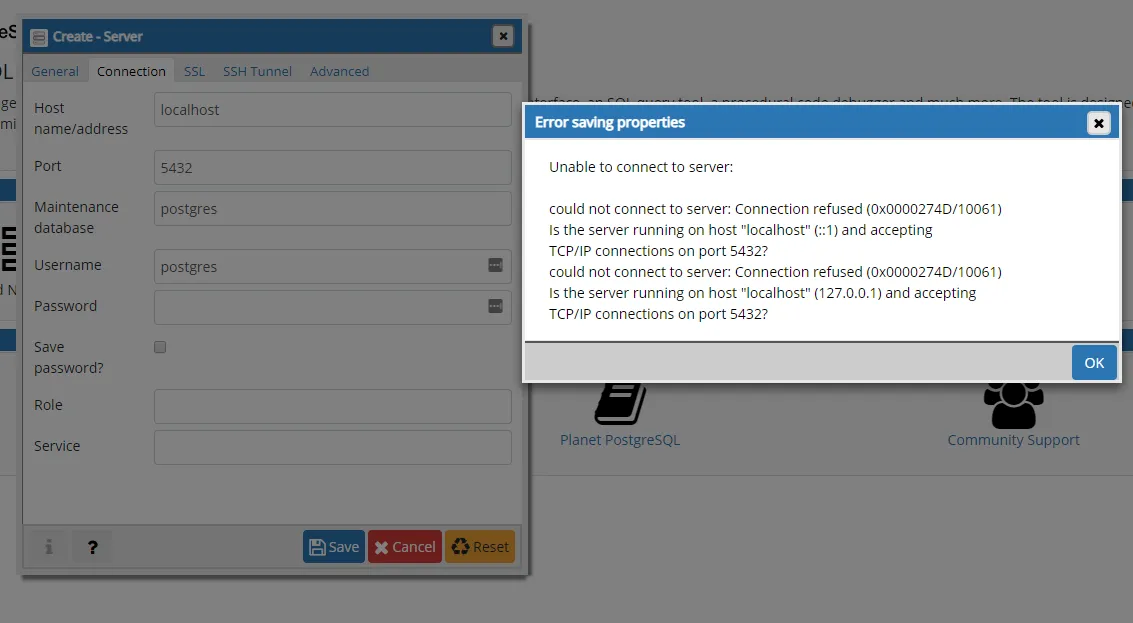作为一个新的Postgres用户,我不知道如何在Ubuntu上使用Postgres。因此,我想帮助其他新手,他们可能无法弄清楚如何在Linux上使用Postgres。如果您使用的是Windows,则步骤应该类似。
在使用PgAdmin之前,需要进行一些配置。大部分工作将在您的终端中完成。
如果您使用的是PC,请使用
Ctrl + Alt + T打开终端。或者只需按
ALT + F1并开始输入“终端”。
首先从基础知识开始,确保您有正确的安装。
1. 安装最新的Postgres
1.1 更新系统软件包
sudo apt update
1.2 从Ubuntu默认仓库中安装最新版的PostgreSQL
sudo apt install postgresql
安装程序将创建一个新的PostgreSQL数据库集合,由单个服务器实例进行管理。
默认数据目录:/var/lib/postgresql/your-version/main
配置文件:/etc/postgresql/your-version/main
2. 检查是否已安装Postgres服务
2.1 检查Postgres是否处于活动状态
sudo systemctl is-active postgresql
您应该看到:活动的
2.2 检查Postgres是否已启用
sudo systemctl is-enabled postgresql
你应该看到:已启用
2.3 检查Postgres服务状态
sudo systemctl status postgresql
你应该看到:绿色标记为
活跃(已退出)
2.4 检查Postgres是否准备好接受连接
sudo pg_isready
您应该看到:/var/run/postgresql:5432 - 接受连接
3. 配置Postgres身份验证
3.1 以SUPERUSER身份打开pg_hba.conf文件
sudo code --user-data-dir=~/root /etc/postgresql/13/main/pg_hba.conf
我正在使用Visual Studio Code,所以对我来说代码是VSC代号。如果您使用vim或sublime,请将代码替换为您的文本编辑器名称。
3.2 配置pg_hba.conf
注:您不需要更改任何内容,只需确保您的配置文件与以下行匹配即可。
host all all 127.0.0.1/32 md5
# IPv6 local connections:
host all all ::1/128 md5
点击保存并关闭。
3.3 重启Postgres服务
sudo systemctl restart postgresql
4. 创建新服务器
对我来说,这就是所有困惑的源头。在使用PgAdmin之前,你需要在终端中创建一个服务器,然后你可以像使用PhpMyAdmin一样,在PgAdmin中连接和管理它。实际上,这更容易。
4.1 访问PostgreSQL数据库shell
sudo su - postgres
psql
您将会看到以下内容:
postgres=#
4.2 创建新的服务器和用户
postgres=# create user bob with superuser password 'admin';
这是如何在Postgres中创建新用户和服务器的方法。接下来我们转到PgAdmin。
5. 安装pgAdmin4
5.1 添加仓库的公钥
curl https://www.pgadmin.org/static/packages_pgadmin_org.pub | sudo apt-key add
注意:如果您的Ubuntu没有安装curl,系统会给出安装命令
5.2 创建存储库配置文件
sudo sh -c 'echo "deb https://ftp.postgresql.org/pub/pgadmin/pgadmin4/apt/$(lsb_release -cs) pgadmin4 main" > /etc/apt/sources.list.d/pgadmin4.list && apt update'
5.3 安装pgAdmin4
sudo apt update
sudo apt install pgadmin4
运行与pgadmin4二进制包一起安装的Web设置脚本 5.4。
sudo /usr/pgadmin4/bin/setup-web.sh
它将要求您输入电子邮件地址和密码。这个电子邮件和密码是登录PgAdmin4 Web界面所需的。
6.访问pgAdmin4 Web界面
6.1 打开您最喜欢的浏览器
在地址栏输入PgAdmin web界面的地址。通常类似于:
http://127.0.0.1/pgadmin4
注意:安装完成后,Web设置脚本会告诉您如何访问Web界面。
当您看到登录屏幕时,请输入您在Web设置脚本期间选择的电子邮件和密码。
6.2 添加新的服务器连接
6.2.1 单击添加新的服务器
6.2.2 在常规选项卡下为您的服务器输入名称。任何名称都可以,不重要。您可以输入PgServer1或其他任何名称。不要更改其他内容。
6.2.3 切换到连接选项卡
Hostname/ Address : localhost
Port : 5432
Maintenance database : postgres (always)
Username : **bob** (the username youve chosen at 4.2)
Password : admin (or any password you chose at 4.2)
点击保存按钮。
完成!您应该已经成功连接。如果没有,请打开终端并像4.2中所做的那样创建一个新用户。
备注:创建数据库非常容易,只需右键单击您的服务器名称即可。
create > databases
有用的资源与教程
PostgreSQL基础知识:查询等内容。
PostgreSQL和JSON:处理JS应用程序非常有用。
PostgreSQL和Nodejs:使用Nodejs和socket.io创建实时应用程序。
更多的PostgreSQL Nodejs
2023更新
在按照自己的教程操作时,当我尝试创建存储库文件时遇到证书问题,在第5步中。我收到的完整错误如此处链接所示。
我想在这里发布适用于我的解决方案。